Märkus.: Soovime pakkuda teie keeles kõige ajakohasemat spikrisisu niipea kui võimalik. See leht on tõlgitud automaatselt ja sellel võib leiduda grammatikavigu või ebatäpsusi. Tahame, et sellest sisust oleks teile abi. Palun märkige selle lehe allservas, kas sellest teabest oli teile kasu või mitte. Soovi korral saab ingliskeelset artiklit lugeda siit.
Liitboksi on lisatud loendiboksi tekstiboksi. Seda tüüpi juhtelement võimaldab kasutajatel valida loendist eelmääratletud väärtust või tippige oma väärtuse tekstivälja juhtelemendi osa. Loendis on peidetud, kuni kasutaja klõpsab välja kõrval olevat noolt.
Selle artikli teemad
Liitboksi kasutamine
Liitboksi kasutamine, kui soovite:
-
Kasutajad saavad eelmääratletud väärtust valida valikuloendi või tippige oma väärtus.
-
Loendiüksuste vormil vaikimisi peita.
-
Kuvada püsiloendist, vormimalli andmeallikasvõi välise andmeallikaga, nt andmebaasist või teenuse Microsoft Windows SharePoint Services loendisse toodud väärtused.
Järgmisel pildil, liigitada kasutajad liitboksi väärtusi valides kuluaruande kulud. Kui nad ei näe väärtus, mida nad vajavad, nad tippige see väljale asemel valige loendist väärtus. Selles näites kasutaja tegeleb sõnade Telefoni-/ faksitippimist.
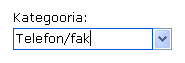
Pärast liitboksi lisamine vormimalli, peate määrama väärtused, mida soovite seda kuvada. Muul juhul näevad kasutajad tühi loend, kui nad klõpsavad liitboksi kõrval olevat noolt. Dialoogiboksis Liitboksi atribuudid saate kirjed ise tippida või konfigureerida liitboksi kirjete toomiseks andmebaasi või muust andmeallikast.
Seostuvad juhtelemendid
Microsoft Office InfoPath sisaldab ka muid juhtelemente liitboksid sarnanevad, kuid mis erinevad otstarvet. Otsustada, milline neist juhtelementidest sobib kõige paremini teie vormimallil, vaadake järgmisest loendist:
Loendiboks Liitboksi, nt loendiboksi võimaldab kasutajatel valida väärtuste loendist. Kasutajad ei saa siiski lisada oma väärtusi loendiboksi. Samuti loendiboksi kuvab kõik üksused loendis tuleks liitboksi üksused on peidetud, kuni kasutaja klõpsab juhtelementi. Kui plaanite pakkuda kasutajale juhtelemendis palju valikuid, loendiboksid võib kuluda teie vormimallil liiga palju ruumi. Selle stsenaariumi korral võib rippmenüüst loendiboksi või liitboksi parem valik.
Rippmenüü loendi Liitboksi, nt ripploendi boksi võimaldab kasutajatel valige väärtus loendis, mis vormil vaikimisi peidetud. Siiski ripploendist dialoogiboksiga kasutajad ei saa üksuste lisamine loendisse kui võimalik koos liitboksi.
Mitme valikuga loendiboks Kui soovite, et kasutajad saaksid loendis mitme üksuse valimiseks, saate kasutada mitme valikuga loendiboks. Mitme valikuga loendiboksid näevad kahe või enama ruudud keritavaks loendi sees. Liitboksi, nt mitme valikuga loendiboks võimaldab kasutajatel oma üksuse lisamine loendisse.
Raadionupud Liitboksi, nt raadionupud rühma võimaldab kasutajatel valida üksteist välistavate väärtuste loendist. Siiski raadionupud kasutajad klõpsake väikese ringi teha valik asemel klõpsama loendiboksi.
Kasutusvõimalused
Liitboksid sarnanevad ripploendist kastidesse, kuid need võimaldavad kasutajatel oma üksuse lisamine loendisse, vajaduse korral. Kui käsitsi tippisite oma loendi üksuste Liitboksi atribuudid dialoogiboksis liitboksi loomisel, InfoPathi kuvatakse tekst "Valige või tippige..." liitboksi kirjena vaikimisi. See võimaldab kasutajatele teada, et mõlemad toimingud on lubatud. Kui liitboksi loendiüksused Kuva väärtused mujal, vormil või mõne teisene andmeallikas, puudub teksti "Valige või tippige...".
Kui kasutaja avab vormi, loendiüksusi liitboksi on peidetud. Loendi avamiseks klõpsake kasutajate liitboksi paremas servas nool. Saate klõpsata üksuse selle valimiseks.

Kui kasutajad ei näe üksuse loend, nad klõpsake väljal ja tippige oma väärtus.
Ühilduvus
InfoPathi vormimalli kujundamisel saate kujundada mõne brauseriga ühilduv vormimall. Brauseriga ühilduva vormimalli kujundamisel liitboksi juhtelemendid pole saadaval tööpaanil juhtelemendid , kuna neid ei saa brauseris kuvada.
Liitboksi lisamine
Liitboksi lisamine veidi erineb, sõltuvalt sellest, kas olete uus, tühi vormimalli või vormimalli kujunduse aluseks andmebaasi või muu välise andmeallika.
Järgmisel joonisel kujutatud liitboksi kui see on valitud kujundusrežiim.
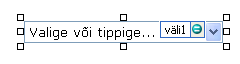
Juhtelemendid võivad olla seotud või sidumata. Kui juhtelement on seotud, on see ühendatud andmeallikas oleva välja või rühmaga nii, et juhtelementi sisestatud andmed salvestatakse aluseks oleval vormil (XML-failis). Kui juhtelement on sidumata, ei ole see välja või rühmaga ühendatud ja juhtelementi sisestatud andmeid ei salvestata. Kui valite juhtelemendi või viite kursori juhtelemendile, kuvatakse juhtelemendi paremas ülanurgas tekst ja sidumisikoon. Tekst viitab rühmale või väljale, millega juhtelement on andmeallikas seotud. Ikoon näitab, kas juhtelement on rühma või väljaga õigesti seotud. Kui sidumine on õige, kuvatakse roheline ikoon. Kui sidumisega on probleeme, kuvatakse selle asemel sinine või punane ikoon.
Vormimalli andmeallikas koosneb väljad ja rühmadest, mis kuvatakse tööpaanil Andmeallikas hierarhilise vaate. Liitboksid on alati seotud väljadega. Järgmises näites on vormimalli liitboks kategooria seotud tööpaani Andmeallikas väljalt kategooria .
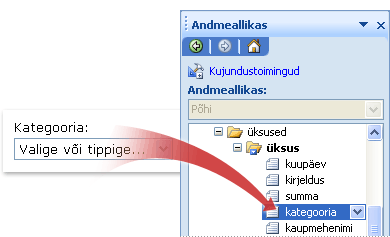
Kui kujundate uut, tühja vormimalli, on tööpaanil Juhtelemendid olev märkeruut Loo andmeallikas automaatselt vaikimis valitud. See lubab InfoPathil luua andmeallikas automaatselt välju ja rühmi samal ajal, kui lisate vormimallile juhtelemente. Neid välju ja rühmi tähistavad tööpaanil Andmeallikas olevad kausta- ja failiikoonid.
Kui võtate oma vormimalli kujundamisel aluseks olemasoleva XML-faili, andmebaasi või veebiteenuse, tuletab InfoPath tööpaanil Andmeallikas olevad väljad ja rühmad olemasolevast andmeallikast.
Liitboksi lisamine
-
Viige kursor vormimallis kohta, kuhu soovite juhtelemendi lisada.
-
Kui tööpaan Juhtelemendid pole nähtav, siis klõpsake menüüs Lisa valikut Veel juhtelemente või vajutage klahvikombinatsiooni ALT+I, C.
-
Tööpaanil Juhtelemendid tehke ühte järgmistest.
-
Loendiboksiga seotud andmeallikavälja automaatseks loomiseks märkige ruut Loo andemeallikas automaatselt.
-
Loendiboksi sidumiseks mõne olemasoleva väljaga tühjendage ruut Loo andemeallikas automaatselt.
Märkus.: Kui märkeruut pole saadaval, siis on andmeallikas lukustatud. Kui soovite näiteks vormimalli kujundamisel aluseks võtta mõne XML-skeemi, ei saa te lisada InfoPathis andmeallikale uusi välju ja rühmi. See piirang aitab vältida seda, et teete tahtmatult muudatusi, mis võivad skeemi kehtetuks muuta.
-
-
Klõpsake jaotises juhtelementide lisaminenuppu Liitboks.
-
Kui te tühi ruut Automaatne loomine kindla andmeallika sammus 3, valige dialoogiboksis Liitboksi väljale Köitmine soovite loendiboksi sidumiseks välja.
-
Juhtelemendile sildi lisamiseks tippige selle kohale või sellest vasakule tekst ja selle järele koolon (:).
-
Soovite loendis kirjetena kasutatavate väärtuste määramiseks, topeltklõpsake liitboksi.
-
Klõpsake vahekaarti Andmed.
-
Tehke ühte järgmistest liitboksi asustamiseks.
Tippige loendiboksi väärtused ise
See suvand on kasulik, kui teil on eelmääratud piiratud väärtuste kogum ja väärtuste muutumine tulevikus ei ole tõenäoline. Kui väärtused siiski muutuvad, tuleb avaldada vormimalli värskendatud versioon, et kasutajad näeksid ja saaksid kasutada uusimaid loendikirjeid.
-
Klõpsake nuppu Lisa.
-
Tippige väljale Väärtus tekst, mille soovite talletada, kui kasutaja selle kirje valib.
-
Tippige väljale Kuvatav nimi tekst, mida soovite selle kirjega seoses kuvada ja klõpsake nuppu OK.
-
Korrake juhiseid 1-3 iga loendiboksi lisatava kirje puhul.
-
Muudatuste kontrollimiseks klõpsake tööriistaribal Standard nuppu Eelvaade või vajutage klahvikombinatsiooni CTRL+SHIFT+B.
Muu vormiosa väärtuste kasutamine
See suvand on kasulik, kui tahate, et teie loendis olevad väärtused muutuksid sõltuvalt teistest väärtustest, mille kasutaja oma vormile lisavad.
-
Klõpsake jaotises Loendiboksi kirjed< raadionuppu Vaata väärtused järele vormi andmeallikast.
Loendiboksis olevad kirjed peavad olema seostatud teie vormimallil kindla korduva rühma või korduva väljaga.
-
Klõpsake nuppu Vali XPath

-
Klõpsake nuppu Vali XPath

-
Klõpsake nuppu Vali XPath

Näpunäide.: Kui te ei soovi, et kuvataks mitu sama nimega väärtust, märkige ruut Kuva ainult kordumatute kuvanimedega kirjeid.
Kasutage andmebaasi, veebiteenuse, XML-dokumendi või SharePointi saidi väärtusi
See suvand on kasulik, kui soovite, et loendiboksis olevad väärtused oleksid ajakohased või neid uuendataks regulaarselt. Need väärtused on tavaliselt talletatud andmebaasi või muusse välisese andmeallikasse ning need tuuakse iga kord kui vorm avatakse.
-
Klõpsake nuppu Vaata väärtused järele välisest andmeallikast
-
Tehke ühte järgmistest.
-
Kui olete andmeühenduse juba lisanud, klõpsake vahekaarti Andmeühendus.
-
Uue andmeühenduse lisamiseks klõpsake käsku Lisa ja järgige seejärel andmeühenduse viisardi juhiseid.
Loendiboksis olevad kirjed peavad olema seostatud teie vormimallil kindla korduva välja või korduva rühmaga
-
-
Klõpsake nuppu Vali XPath

-
Klõpsake nuppu Vali XPath

-
Klõpsake nuppu Vali XPath

Näpunäide.: Kui te ei soovi, et kuvataks mitu sama nimega väärtust, märkige ruut Kuva ainult kordumatute kuvanimedega kirjeid.
-
Paigutuse näpunäited
Järgmised näpunäited aitavad täpsemalt määratleda ilmet, suurust ja muude aspektide liitboksi juhtelement.
-
Kaaluge laiendamiseks liitboksi, nii et see on loendi üksuste suurem kui keskmine mõne tühikuid. Nii loendi üksuste pole osaliselt peidetud.
-
Korraga mitme liitboksid laiuse muutmiseks valige liitboksid, mille suurust soovite muuta, vajutage klahvikombinatsiooni ALT + ENTER, klõpsake vahekaarti suurus ja tippige uus number väljale laius .
-
Korraga mitme liitboksid taustavärvi muutmiseks valige liitboksid, mida soovite muuta. Klõpsake menüüs Vorming nuppu Äärised ja varjustusja siis tehke vajalikud muudatused vahekaardil varjustus .
-
Kasutage liitboksi fonti kohandamiseks klõpsake tööriistaribal vormindamine väljadel Font ja Fondi suurus . Font ja fondi suurus kõigi teie vormimallil liitboksid korraga muutmiseks klõpsake nuppu Vorming ja seejärel klõpsake menüü Vorming käsku Rakenda Font kõigile liitboksi juhtelementidelesisaldava liitboks.
-
Kui soovite reguleerida liitboksi ja vormimallil ümbritsevate objektide vahelist kaugust, saate reguleerida dialoogiboksis Liitboksi atribuudid (vahekaardilsuurus ) veerisesätteid. Veeriseid vahed pakutakse peenem juhtelemendi kui kasutades lõigusamm suurendamiseks vahed.










